Q&Aナンバー【0009-8443】更新日:2014年4月18日
このページをブックマークする(ログイン中のみ利用可)
[Windows 8.1/8] ミュージックでシャッフル再生やリピート再生の方法を教えてください。
| 対象機種 | すべて |
|---|---|
| 対象OS |
|
 質問
質問
Windows ストア アプリのミュージックで、シャッフル再生やリピート再生の方法を教えてください。
 回答
回答
次の手順で、シャッフル再生やリピート再生をオンにします。

操作手順の画像は、バージョン 2.2.800.0のものです。
お使いのバージョンによっては、表示される画面が異なります。
- 「ミュージック」タイルをクリックします。
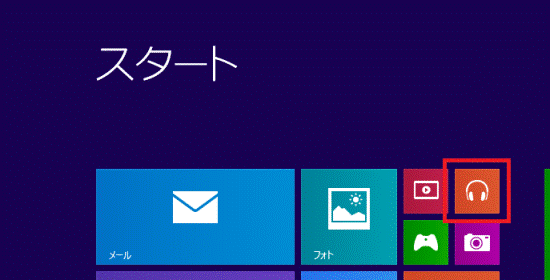

デスクトップの場合は、画面の右下にマウスポインターを移動し、チャームが表示されたら「スタート」をクリックします。 - ミュージックが起動します。
右下に表示されている「・・・」をクリックし、表示されるメニューから「リピート」や「シャッフル」をクリックします。
ここでは例として、「リピート」をクリックします。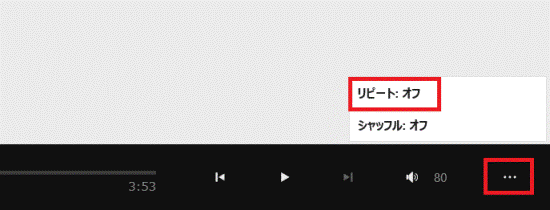

- 右下に「・・・」が表示されない場合は、右クリックしてアプリバーが表示されたら、手順2.を操作します。
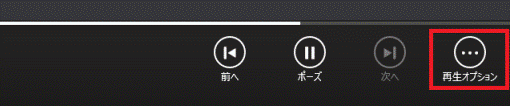
- 「・・・」がクリックできない場合は、曲を再生して「・・・」をクリックできる状態にします。
- 右下に「・・・」が表示されない場合は、右クリックしてアプリバーが表示されたら、手順2.を操作します。
- 「リピート」や「シャッフル」に「オン」と表示されたことを確認します。
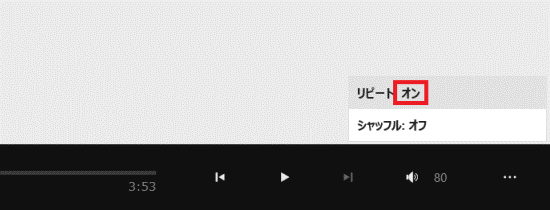

「リピート」や「シャッフル」をクリックするごとに、オンとオフが切り替わります。



